مواد جي جدول
جيئن ته macOS ۾ ڪنهن به شيءِ کي ٽريڪ ڪرڻ لاءِ بلٽ ان فيچر شامل ناهي توهان جي تازي ڪاپي ڪيل شيون کان علاوه، توهان کي ڪلپ بورڊ جو اوزار نصب ڪرڻو پوندو. خوشقسمتيءَ سان، اتي ڪافي وڏا آپشن آھن!
Mac تي ڪلپ بورڊ ڪٿي آھي؟
ڪلپ بورڊ اها جاءِ آهي جتي توهان جو Mac ان شيءِ کي محفوظ ڪري ٿو جيڪو توهان تازو نقل ڪيو آهي.
توهان ڏسي سگهو ٿا ته اتي ڇا ذخيرو ٿيل آهي Finder کولڻ ۽ پوءِ چونڊيو ايڊٽ ڪريو > ڪلپ بورڊ ڏيکاريو .
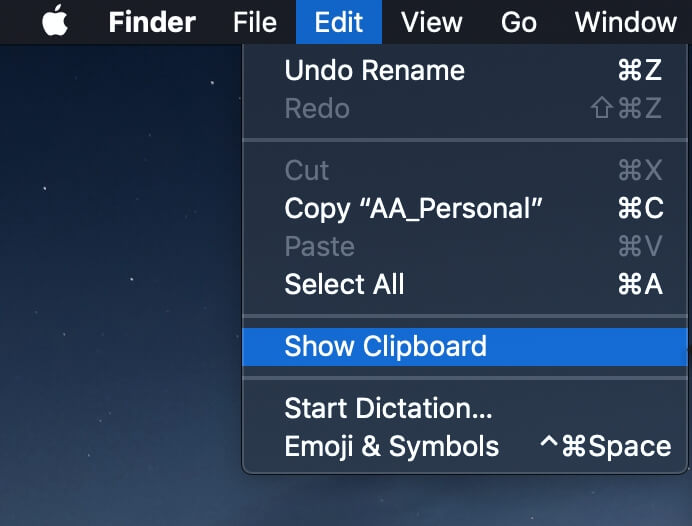
جڏهن توهان اهو ڪندا آهيو، هڪ ننڍڙي ونڊو پاپ اپ ٿيندي ۽ توهان کي ڏيکاريندي ته ڇا ذخيرو ٿي رهيو آهي ۽ ڪهڙي قسم جو مواد آهي. مثال طور، منهنجي ڪلپ بورڊ ۾ سادي متن جو هڪ جملو آهي، پر اهو تصويرون يا فائلون پڻ محفوظ ڪري سگهي ٿو.
ڪجهه ڪاپي ڪلپ بورڊ تي ڪرڻ لاءِ، ان کي چونڊيو ۽ پوءِ دٻايو Command + C ، ۽ ان کي پيسٽ ڪرڻ لاءِ Command + V کي دٻايو.
نوٽ: هي ڪلپ بورڊ فيچر تمام محدود آهي ڇو ته توهان هڪ وقت ۾ صرف هڪ شيءِ ڏسي سگهو ٿا ۽ توهان ٻيهر حاصل نه ٿا ڪري سگهو. پراڻا شيون جيڪي توهان نقل ڪيون آهن.
جيڪڏهن توهان ڪيترن ئي شين کي نقل ڪرڻ چاهيو ٿا، ته توهان کي هڪ ڪلپ بورڊ ٽول انسٽال ڪرڻو پوندو اهو مڪمل ڪرڻ لاءِ.
4 عظيم ميڪ ڪلپ بورڊ مئنيجر ائپس
اتي تمام گھڻا اختيار آھن، تنھنڪري ھتيڪجھ اسان جي پسنديده آھن.
1. JumpCut
JumpCut ھڪڙو کليل ذريعو ڪلپ بورڊ ٽول آھي جيڪو توھان کي توھان جي مڪمل ڪلپ بورڊ جي تاريخ ڏسڻ جي اجازت ڏيندو. اهو بهترين ايپ ناهي، پر اهو ڪجهه دير تائين آهي ۽ معتبر طور تي ڪم ڪندو. توھان ان کي ھتان ڊائون لوڊ ڪري سگھو ٿا.
جڏھن توھان ان کي ڊائون لوڊ ڪندا، توھان کي غالباً ھڪڙو پيغام نظر ايندو، جنھن ۾ چيو ويندو آھي ته ايپ کولي نٿي سگھي ڇو ته اھو ھڪڙي اڻڄاتل ڊولپر کان آھي.
اھو مڪمل طور تي عام آھي. - ڊفالٽ طور، توهان جو Mac توهان کي ممڪن وائرس کان بچائڻ جي ڪوشش ڪري ٿو اڻ ڄاتل پروگرامن کي هلائڻ کان روڪيو. جيئن ته هي هڪ محفوظ ايپ آهي، توهان ڏانهن وڃو سسٽم ترجيحات > عام ۽ چونڊيو "ڪنهن به طريقي سان کوليو" جمپ ڪٽ کي هلائڻ جي اجازت ڏيڻ لاء. يا توهان ايپليڪيشن ڏانهن وڃو، ايپ کي ڳولي سگهو ٿا، صحيح ڪلڪ ڪريو ۽ کوليو چونڊيو.
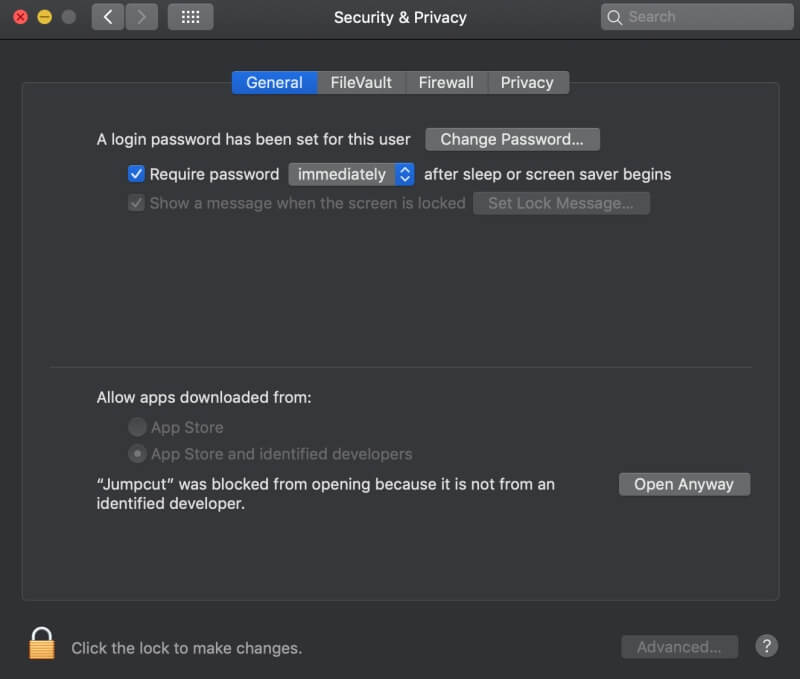
نوٽ: توهان جي Mac تي JumpCut کي اجازت ڏيڻ سان آرام نه آهي؟ FlyCut JumpCut جو هڪ ”فورڪ“ آهي – ان جو مطلب آهي ته اهو JumpCut جو نسخو آهي جيڪو هڪ الڳ ٽيم پاران ٺاهيو ويو آهي ته جيئن اصل ايپليڪيشن تي تعمير ڪندي اضافي خاصيتون شامل ڪيون وڃن. اهو لڳ ڀڳ ساڳيو ڏسڻ ۽ ڪم ڪري ٿو، جڏهن ته، JumpCut جي برعڪس، توهان Mac ايپ اسٽور تان FlyCut حاصل ڪري سگهو ٿا.
هڪ دفعو انسٽال ٿي ويندو، Jumpcut توهان جي مينيو بار ۾ هڪ ننڍڙي اسڪيسر آئڪن طور ظاهر ٿيندو. هڪ دفعو توهان ڪجھ شيون ڪاپي ۽ پيسٽ ڪيو، هڪ فهرست ٺهڻ شروع ٿي ويندي.

فهرست ڏيکاري ٿي نمونو جيڪو توهان نقل ڪيو آهي، جهڙوڪ:
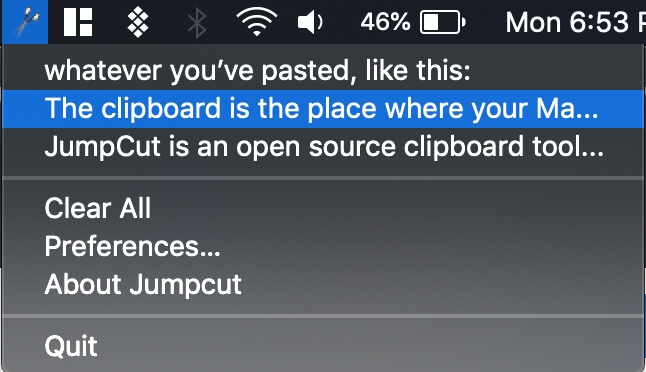
هڪ خاص ڪلپنگ استعمال ڪرڻ لاء، صرف ان تي ڪلڪ ڪريو، پوء پريس ڪريو Command + V ان کي پيسٽ ڪرڻ لاءِ جتي توھان ان کي استعمال ڪرڻ چاھيو ٿا. جمپ ڪٽ صرف ٽيڪسٽ ڪلپنگس تائين محدود آهي، ۽ توهان لاءِ تصويرن کي محفوظ نه ٿو ڪري سگهي.
2. پيسٽ ڪريو
جيڪڏهن توهان ڪجھه ڪجهه ڳولي رهيا آهيو جيڪو ٿورو وڌيڪ پسند ڪري سگهي ٿو جيڪو صرف متن کان وڌيڪ مدد ڪري سگهي ٿو، پيسٽ ڪريو ھڪڙو سٺو متبادل آھي. توھان ان کي ڳولي سگھوٿا Mac ايپ اسٽور تي (جتي اھو اصل ۾ پيسٽ 2 سڏيو ويندو آھي) $14.99 ۾، يا توھان حاصل ڪري سگھوٿا مفت ۾ سيٽ ايپ سبسڪرپشن سان (جيڪو اھو آھي جيڪو مان ھاڻي استعمال ڪري رھيو آھيان). ٻئي ورجن بلڪل ساڳيا آهن جيتوڻيڪ.

شروع ڪرڻ لاءِ، انسٽال ڪريو پيسٽ ڪريو. توھان کي ڪجھ سيٽنگن سان ھڪ تڪڙو شروعاتي اسڪرين نظر ايندي، ۽ پوءِ توھان وڃڻ لاءِ تيار آھيو!
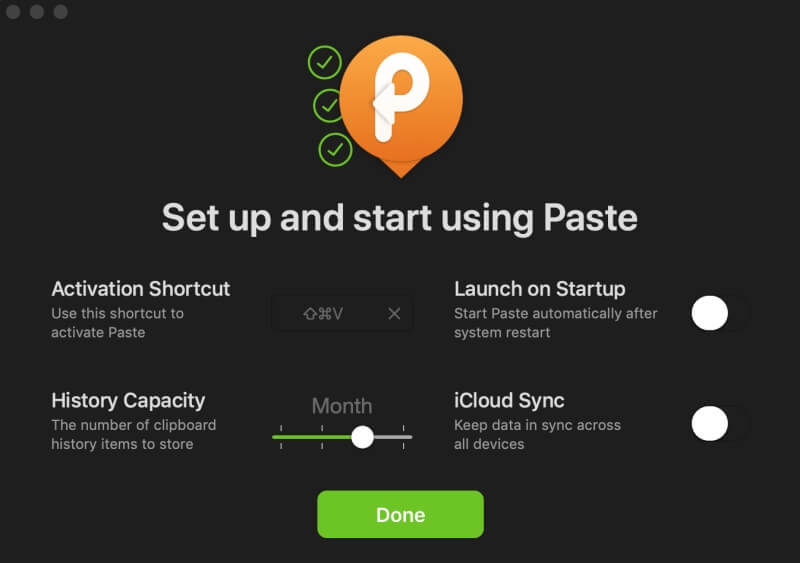
جڏھن توھان ڪجھھ ڪاپي ڪندا، پيسٽ ڪندا اھو توھان لاءِ ذخيرو ڪندو. توھان استعمال ڪري سگھوٿا معياري Command + V شارٽ ڪٽ جيڪڏھن توھان صرف پنھنجي تازي ڪلپنگ کي پيسٽ ڪرڻ چاھيو ٿا. پر جيڪڏھن توھان ڪجھ حاصل ڪرڻ چاھيو ٿا جيڪو توھان اڳ ۾ نقل ڪيو آھي، صرف دٻايو Shift + Command + V . هي پيسٽ ٽري آڻيندو.
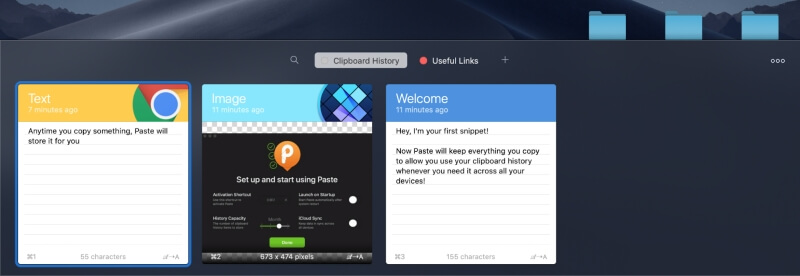
توهان هر شي کي ترتيب ڏئي سگهو ٿا جيڪو توهان پن بورڊ ۾ نقل ڪيو ٿا رنگ برنگي ٽيگ لڳائي، يا توهان آسان سرچ بار استعمال ڪندي ڪجهه خاص ڳولي سگهو ٿا.
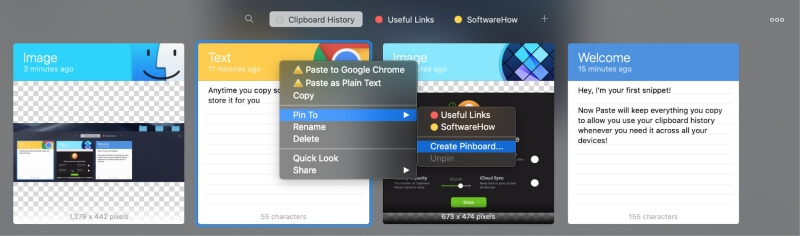
ان کان علاوه، توهان iCloud تي هر شيءِ کي بيڪ اپ ڪري سگهو ٿا ته جيئن توهان جي ڪلپ بورڊ جي تاريخ توهان جي ڪنهن به ٻئي ڊوائيس تي رسائي سگهجي ٿي جنهن تي پيسٽ نصب ٿيل آهي.
مجموعي طور تي، پيسٽ هڪ تمام آسان ۽ صاف ڪلپ بورڊ ايپس موجود آهي. Mac لاءِ ۽ يقيناً توهان جي سٺي خدمت ڪندو جيڪڏهن توهان خرچ ڪرڻ لاءِ تيار آهيوٿورو.
3. Copy Paste Pro
جيڪڏهن توهان JumpCut ۽ Paste جي وچ ۾ ڪجهه ڳولي رهيا آهيو، Copy Paste Pro هڪ سٺو آپشن آهي. اهو توهان جي سڀني ڪلپنگز کي اسڪرولنگ عمودي ٽيب ۾ محفوظ ڪري ٿو ته جيئن توهان ڪنهن به وقت هڪ کي پڪڙي سگهو.

اهو شارٽ ڪٽ شامل ڪرڻ تي پڻ ڌيان ڏئي ٿو جيڪو توهان استعمال ڪري سگهو ٿا هڪ خاص شيءِ کي پيسٽ ڪرڻ لاءِ، جيڪو تمام سٺو آهي جيڪڏهن توهان کي ورجائڻ جي ضرورت آهي. ڪيترن ئي هنڌن تي معلومات. اضافي طور تي، توهان ستارن/پسنديده مخصوص اسپيٽس ڪري سگهو ٿا، انهن کي ٽيگ ڪري سگهو ٿا ۽ فهرست کي اڌ درجن مختلف طريقن سان ترتيب ڏئي سگهو ٿا وڌ ۾ وڌ سهولت لاءِ.
مجموعي طور تي، اهو پيش ڪري ٿو ڪيتريون ئي خاصيتون پيسٽ وانگر پر مختلف فارميٽ ۾، تنهن ڪري توهان کي چونڊڻ گهرجي جنهن جي بنياد تي توهان تمام گهڻو آرام سان آهيو. هڪ مفت نسخو دستياب آهي، ۽ ادا ڪيل ورزن جي قيمت هن وقت $27 آهي (هڪ ڀيري خريداري).
4. CopyClip
JumpCut جيترو وزن گھٽ پر ٿورو صاف، CopyClip وٽ ڪجھ خاص خاصيتون جيڪي ان کي قابل ذڪر بڻائين ٿيون.
اها پهرين نظر ۾ بلڪل بنيادي لڳي ٿي - صرف لنڪس يا ٽيڪسٽ ڪلپنگن جو مجموعو مينيو بار جي آئڪن ۾ محفوظ ٿيل آهي. بهرحال، مٿيون ڏهه تازا ڪلپنگ آسانيءَ سان پيسٽ ڪري سگھجن ٿا انهن جي اڳيان ڏنل هاٽ ڪي استعمال ڪندي سهولت لاءِ. ان جو مطلب آهي ته توهان کي ان کي چونڊڻ ۽ پوءِ پيسٽ ڪرڻ جي ضرورت ناهي — صرف صحيح نمبر چيڪ کي دٻايو ۽ توهان وڃڻ لاءِ سٺو آهيو!

CopyClip ۾ ٻي اهم خصوصيت اها آهي ته توهان سيٽ ڪري سگهو ٿا. اهو مخصوص ايپس مان ٺاهيل نقلن کي نظرانداز ڪرڻ لاءِ. اهو لڳي سگهي ٿو ضدي،پر اهو اصل ۾ تمام ضروري آهي - ڇاڪاڻ ته هي ايپ ڪنهن به مواد کي انڪرپٽ ڪرڻ وارو ناهي، توهان يقيناً نه ٿا چاهيو ته اهو ڪو به پاسورڊ محفوظ ڪري جنهن کي توهان ڪاپي ۽ پيسٽ ڪيو. يا، جيڪڏهن توهان حساس ڊيٽا سان معاملو ڪندڙ صنعت ۾ ڪم ڪري رهيا آهيو، ته توهان ان کي ٻڌائي سگهو ٿا ته توهان پنهنجي نوٽس لکڻ لاءِ استعمال ڪيل ايپ کي نظر انداز ڪريو. هي هڪ بهترين سيڪيورٽي فيچر آهي.
نتيجو
ڪمپيوٽرن جي ڳالهه ڪرڻ تي سهولت وڏي اهميت رکي ٿي، ۽ MacOS ڪلپ بورڊ مئنيجر جهڙوڪ JumpCut، Paste، Copy'em Paste، ۽ CopyClip توهان جي مدد ڪندا ڪم فلو ۽ پيداوار وڌائڻ. اسان کي ٻڌايو ته توهان لاءِ ڪهڙو بهترين ڪم ڪري ٿو؟

